Installation du modem SMS (Ozeki 4G SMS Modem)
Cet article vous montre comment envoyer des SMS sans fil à l'aide d'un modem SMS. L'article explique ces étapes en utilisant le Ozeki 4G LTE SMS Modem. Le Ozeki 4G LTE SMS Modem est un modem sans fil professionnel haute vitesse qui peut être connecté à un PC via un port USB. C'est un excellent choix pour la plupart des solutions SMS. Il fonctionne à 115200 bauds et offre une excellente compatibilité avec Ozeki SMS Gateway.
Qu'est-ce qu'un modem 4G ?
Un modem 4G est un dispositif matériel conçu pour établir des connexions aux réseaux cellulaires. Après la connexion au réseau, vous pouvez l'utiliser pour envoyer et recevoir des SMS. C'est un excellent choix pour créer des services de messagerie texte automatisés comme des alarmes SMS ou pour envoyer des SMS marketing en masse.
Comment fonctionne l'envoi de SMS via un modem 4G
L'envoi de SMS à partir d'un modem 4G nécessite le modem lui-même, un ordinateur, Ozeki SMS Gateway et le dispositif mobile du destinataire. L'ordinateur connecté compilera le texte du message SMS en utilisant Ozeki SMS Gateway. Il a seulement besoin de l'adresse et du texte du message. L'ordinateur utilisera le modem pour envoyer le SMS au fournisseur de services. Le fournisseur de services transmettra le message texte au téléphone du destinataire. (Figure 1)
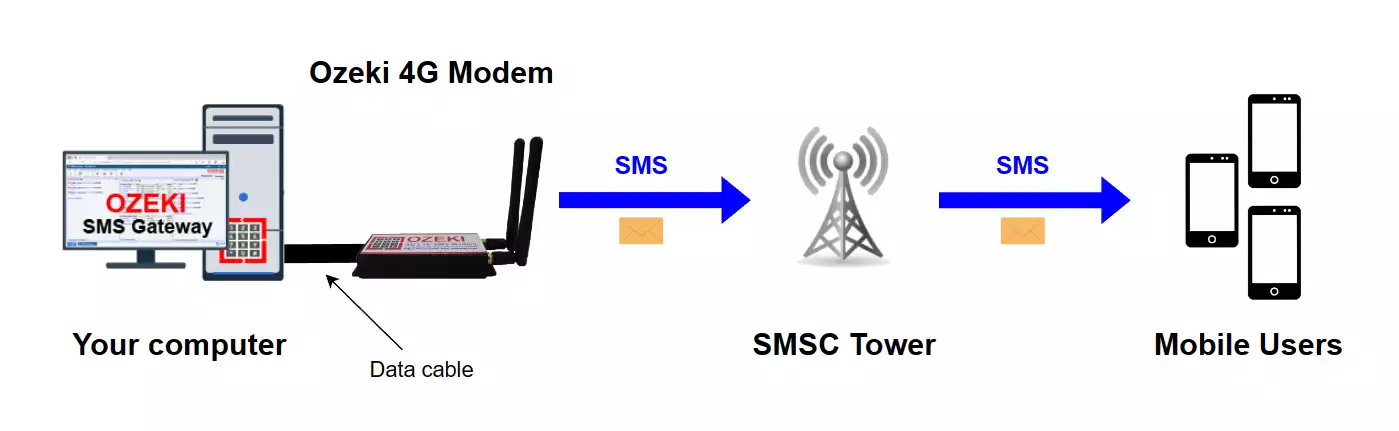
Compatibilité avec Ozeki SMS Gateway
Le Ozeki 4G Modem est le choix parfait pour une utilisation avec Ozeki SMS Gateway. Lorsque nous avons conçu le modem, nous avons accordé une attention particulière à la compatibilité avec Ozeki SMS Gateway et d'autres services Ozeki, ainsi qu'à la haute vitesse, au format compact et à la facilité d'installation. Nous fournissons également des informations et des guides de configuration à jour pour tous nos appareils.
Comment envoyer des SMS avec un modem 4G
Pour envoyer des SMS avec un modem 4G :
- Insérez la carte SIM dans le modem
- Branchez l'antenne sur le modem
- Connectez le modem à votre PC avec un câble USB
- Lancez Ozeki SMS Gateway
- Exécutez la détection automatique du modem SMS
- Spécifiez le numéro de téléphone du destinataire
- Rédigez le contenu du message SMS
- Cliquez sur Envoyer pour envoyer le SMS
- Vérifiez le message SMS test que vous avez envoyé
Configuration du Ozeki 4G LTE SMS Modem (tutoriel vidéo)
Dans cette vidéo guide, nous vous montrons comment configurer le modem Ozeki 4G. Pour cette configuration, vous avez besoin du modem Ozeki 4G, d'une carte SIM, de deux antennes et d'un câble USB. Tout d'abord, nous insérons la carte SIM dans le modem, puis nous connectons les antennes au modem. Il ne reste plus qu'à connecter le modem au PC. Une fois le modem correctement connecté au PC, la LED d'alimentation s'allumera pour indiquer qu'il fonctionne.
Plus d'informations sur le produit
Obtenez les pièces nécessaires pour connecter le modem avec succès
Pour connecter le modem à un PC, vous aurez besoin des composants suivants (voir Figure 2) : une carte SIM, deux antennes, un câble USB et le modem lui-même. Assurez-vous d'avoir tous les accessoires nécessaires pour utiliser le modem, car même les plus petits détails sont importants.

Insérez la carte SIM dans le modem
Commencez par insérer la carte SIM dans le modem, c'est la première étape du processus. Cette action ressemble beaucoup à l'insertion d'une carte SIM dans un téléphone portable. La carte SIM sert à établir la connexion entre le modem et le réseau. (Illustré dans la Figure 3)
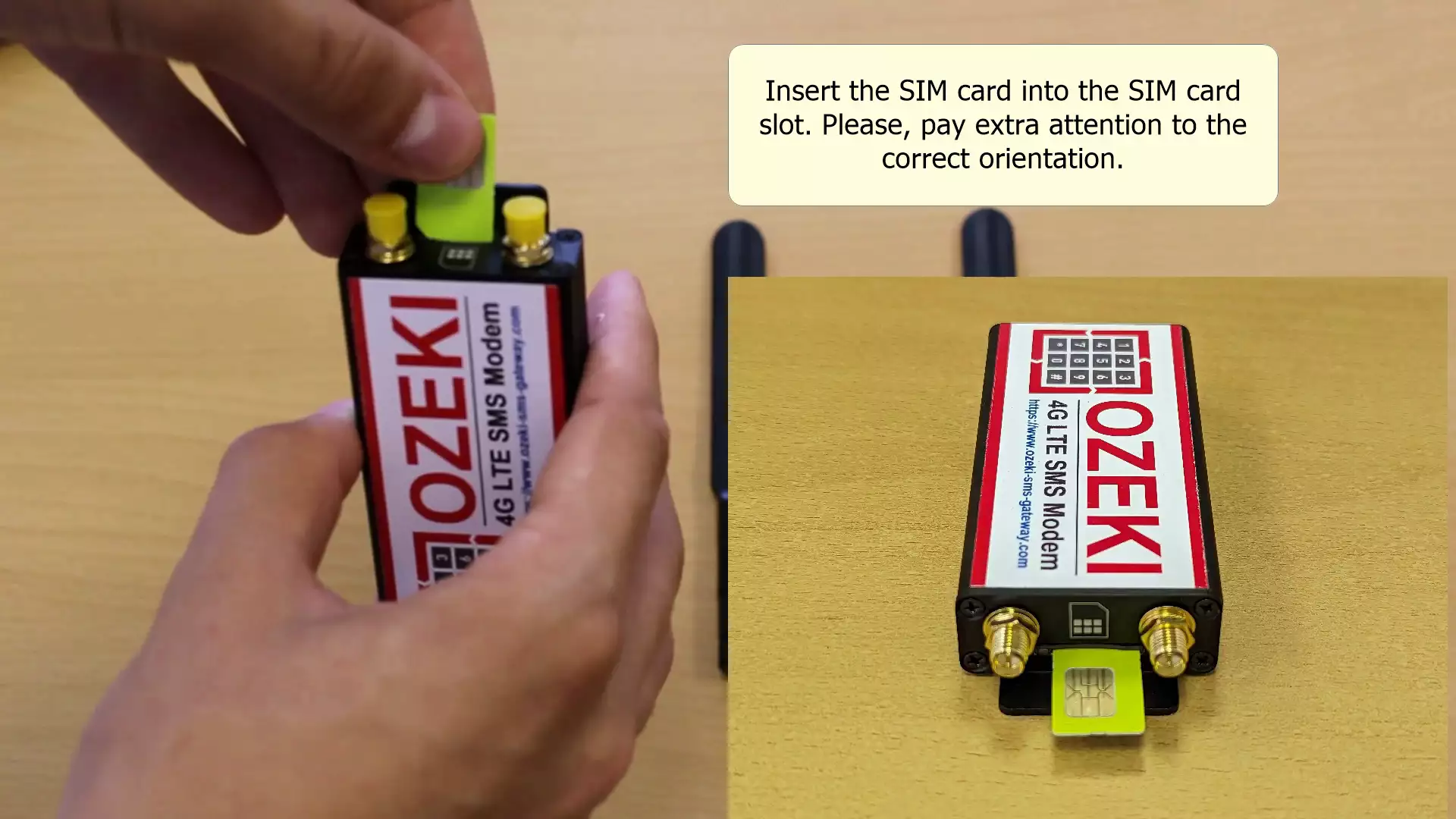
Paramètres importants pour la carte SIM
Les paramètres décrits ici sont très importants. Si vous ne complétez pas ces étapes, votre carte SIM sera incompatible avec le Ozeki 4G Modem. Il est crucial de désactiver votre code PIN et de dériver les appels téléphoniques vers un autre numéro. Ces actions peuvent être effectuées sur un téléphone portable classique (voir Figure 4).
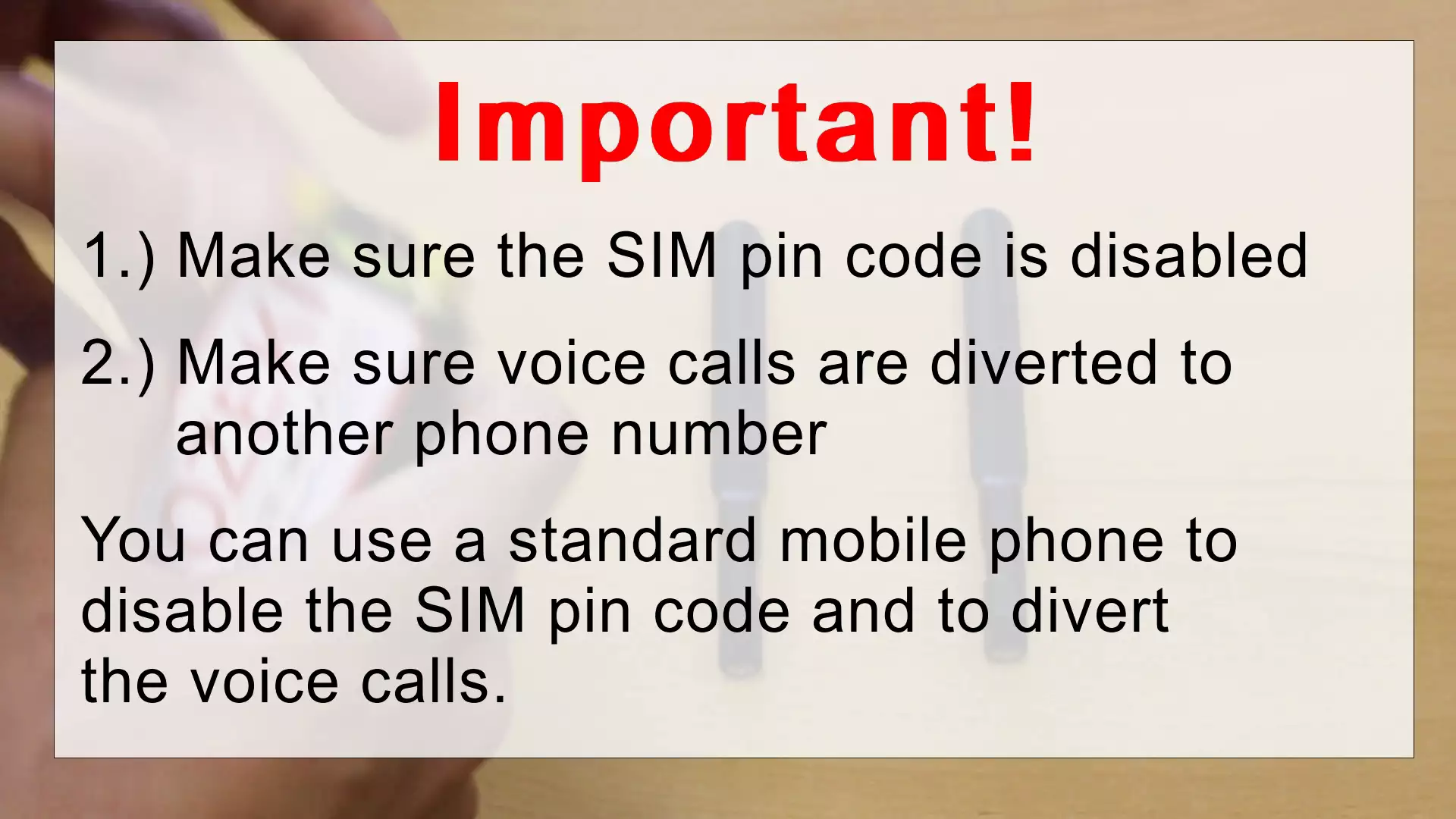
Connectez l'antenne au modem
Une fois la carte SIM insérée, procédez au branchement des antennes sur le modem. Assurez-vous d'une connexion correcte et précise pour une performance optimale. Le rôle de l'antenne est à la fois d'émettre et de recevoir le signal. (Visualisé dans la Figure 5).

Insérez le câble USB dans le modem
L'étape suivante consiste à insérer le câble USB dans le modem. Cette action établit une connexion entre le modem et votre ordinateur. Il est recommandé d'utiliser un câble pleinement fonctionnel pour éviter toute déconnexion potentielle. (Reportez-vous à la Figure 6).

Branchez le câble USB à votre ordinateur
Enfin, connectez l'autre extrémité du câble USB à votre PC. Insérez-le dans le port de votre ordinateur. (Comme illustré dans la Figure 7).
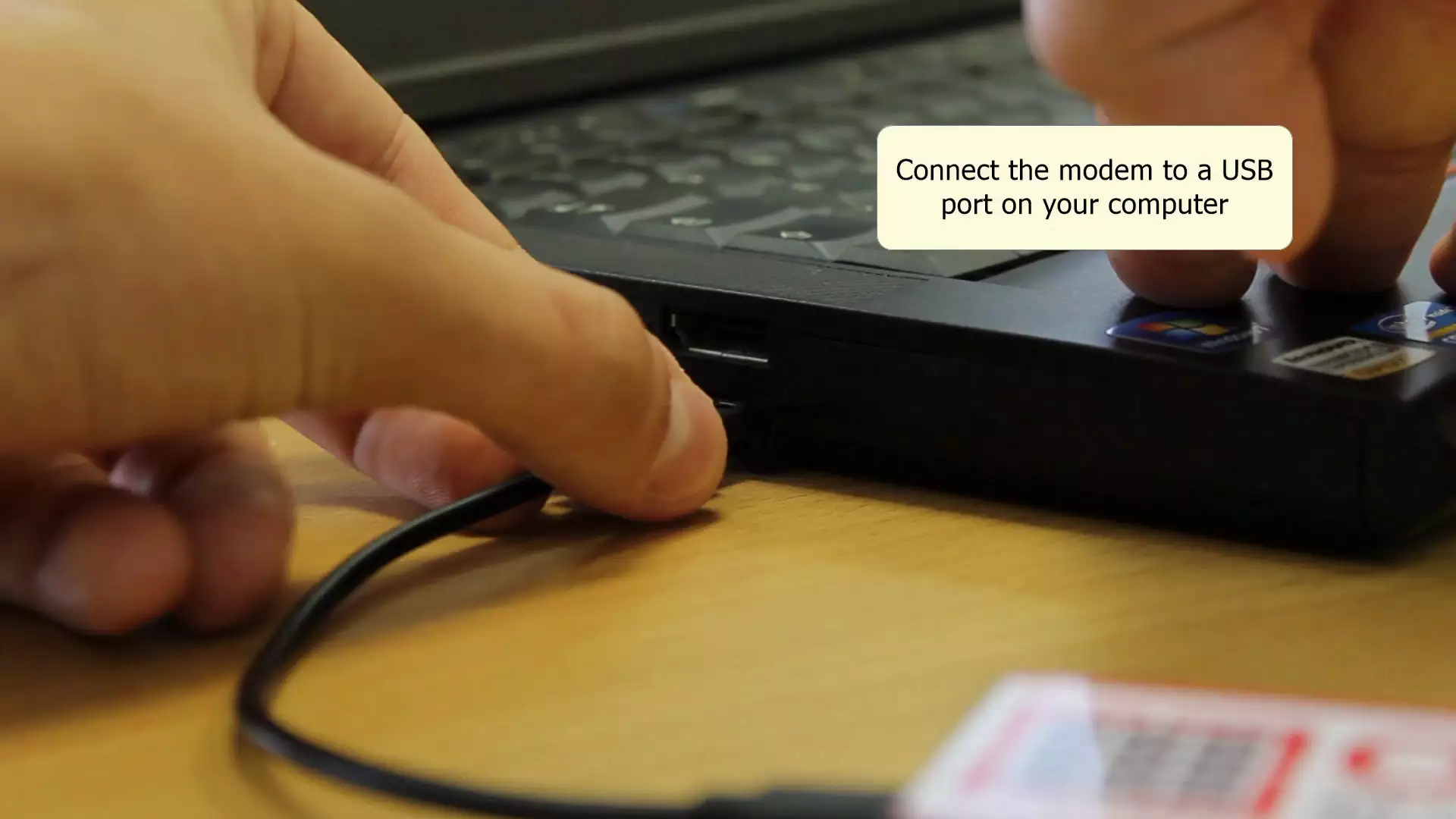
Configuration logicielle du modem SMS 4G LTE Ozeki (tutoriel vidéo)
Dans cette vidéo, vous apprendrez comment configurer un modem SMS 4G LTE Ozeki pour envoyer des messages texte (SMS) en utilisant un câble USB. Pour cette configuration, vous devez avoir un modem 4G Ozeki connecté et la plateforme logicielle Ozeki installée. Nous installerons les pilotes et utiliserons Ozeki SMS Gateway pour installer un nouveau modem SMS afin d'envoyer notre premier message test. Une fois le message envoyé, nous le vérifierons sur notre appareil destinataire.
Installer le pilote du modem Ozeki
Pour installer le pilote du modem, accédez au dossier où se trouve le fichier téléchargé. Décompressez les fichiers téléchargés dans un nouveau dossier et localisez le fichier exécutable du pilote. Lancez l'installateur en double-cliquant dessus ; si des droits d'administrateur sont demandés, cliquez sur Autoriser. (Voir la Figure 8 pour un exemple).
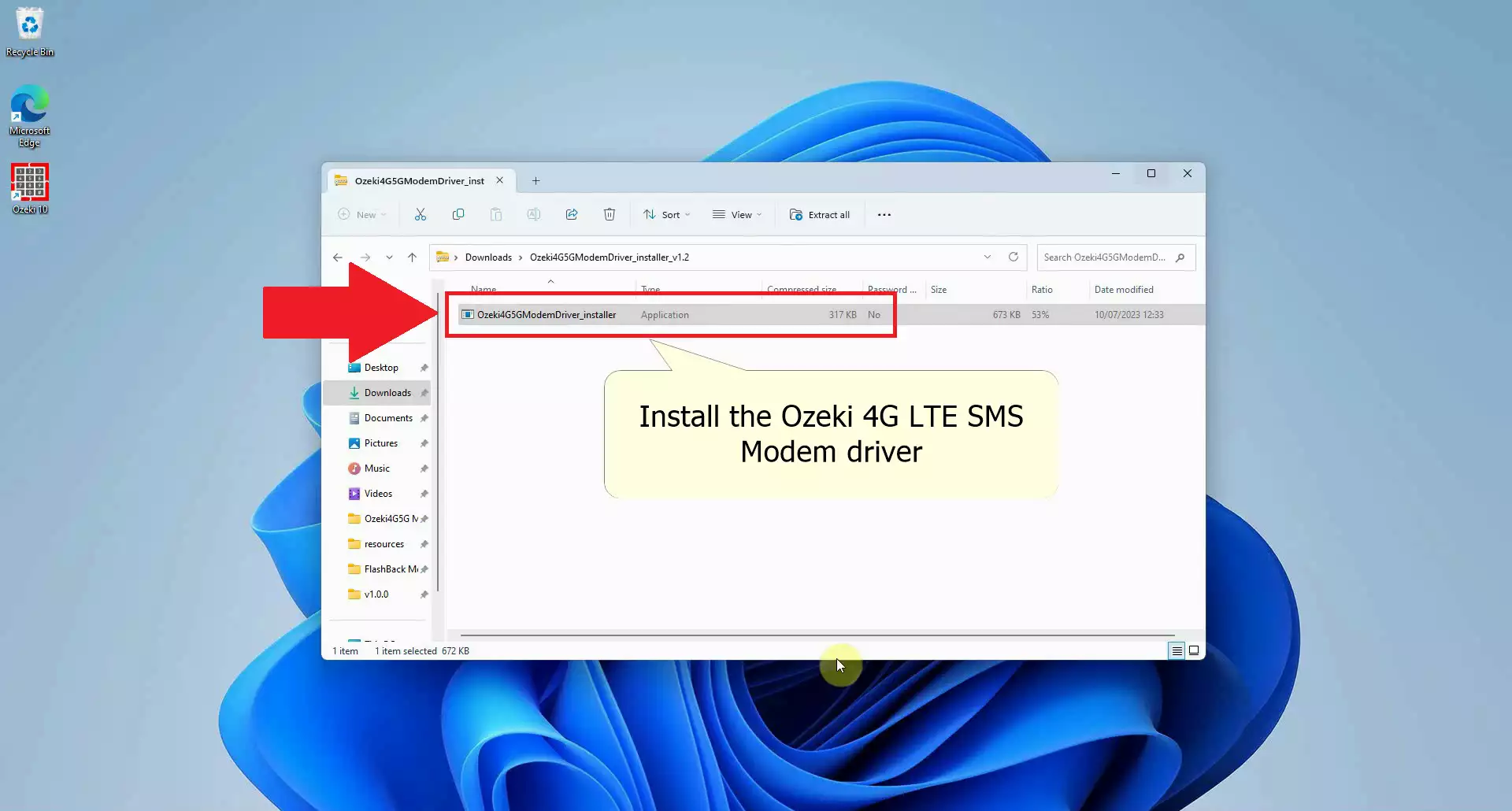
Procéder à l'installation
Pour commencer l'installation du pilote, après avoir ouvert la fenêtre de l'installateur, cliquez simplement sur le bouton Installer et attendez patiemment la fin de l'installation. Une fois l'installation terminée, cliquez sur le bouton Terminer pour conclure la procédure de configuration. (Illustré dans la Figure 9).
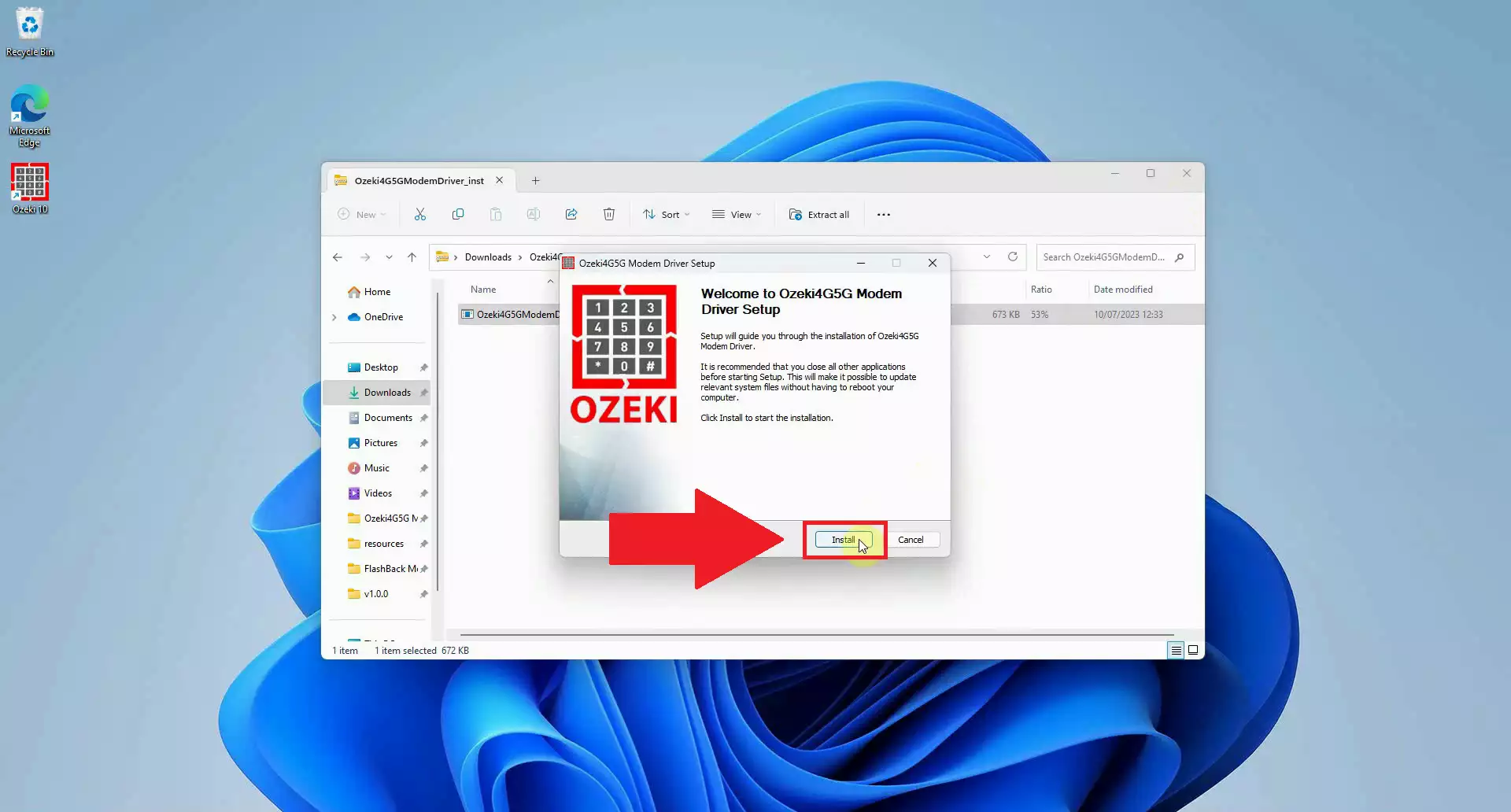
Ouvrir l'application Ozeki SMS Gateway dans la plateforme logicielle Ozeki
Pour lancer la plateforme logicielle Ozeki, utilisez la fonction de recherche dans la barre des tâches de Windows. Entrez Ozeki 10 et sélectionnez l'application correspondante. Le logiciel est censé démarrer rapidement. Dans la plateforme logicielle Ozeki, naviguez vers Ozeki SMS Gateway. Généralement située sur le côté gauche, elle contient diverses applications par défaut. Localisez et ouvrez l'application SMS Gateway, identifiable par une icône de téléphone avec le texte "SMS". Cela lancera l'application SMS Gateway. (Voir la Figure 10).
si vous n'avez pas encore téléchargé la plateforme logicielle Ozeki, vous pouvez le faire ici : Page de téléchargement de l'installateur Ozeki
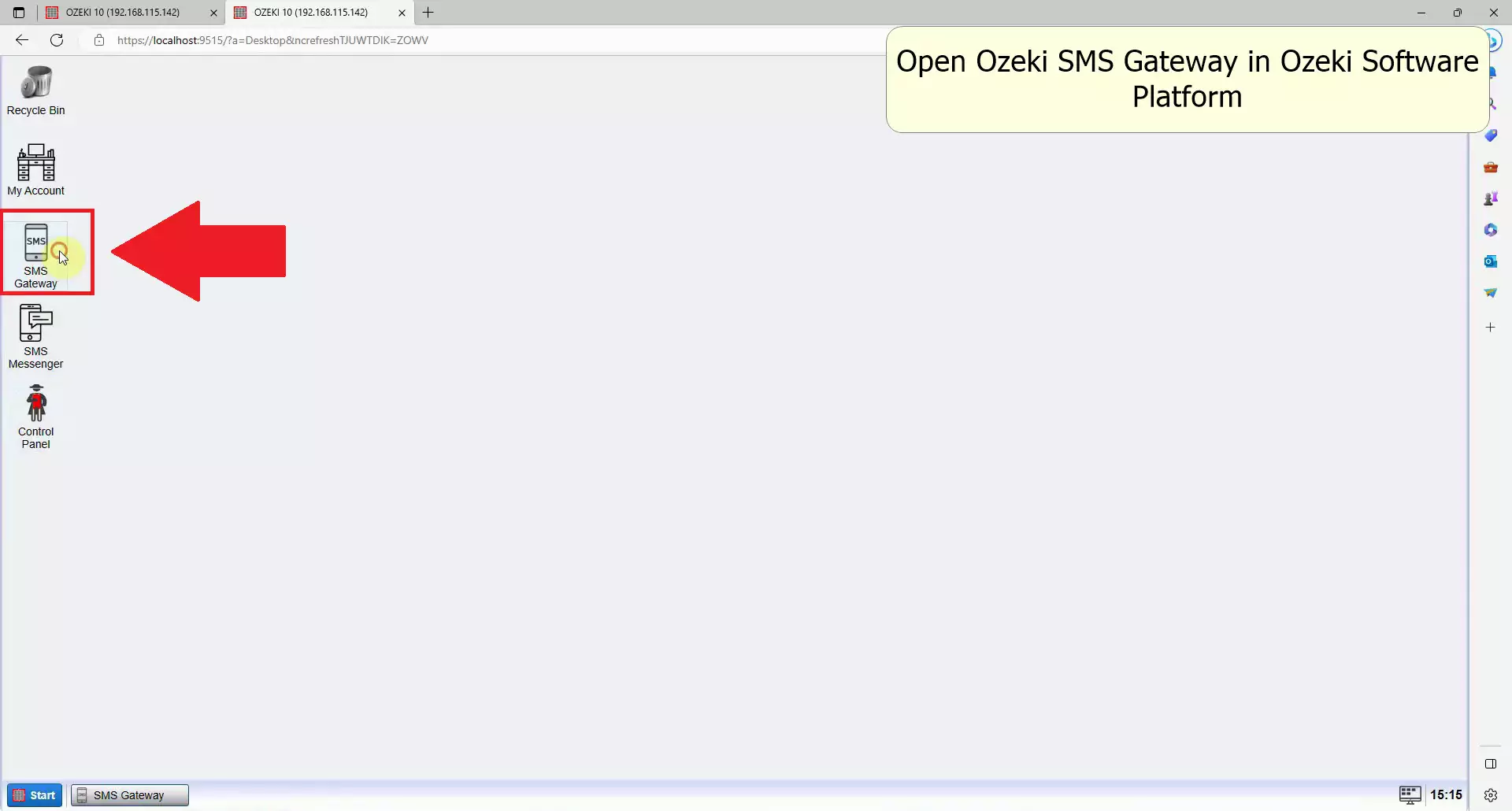
Ajouter une nouvelle connexion
Pour établir une nouvelle connexion dans Ozeki SMS Gateway, localisez le lien ajouter une nouvelle connexion dans le panneau Connexions sur le côté gauche. Cliquez dessus pour afficher la page contenant la liste des connexions, où vous pouvez configurer un modem SMS. (Visible dans la Figure 11).
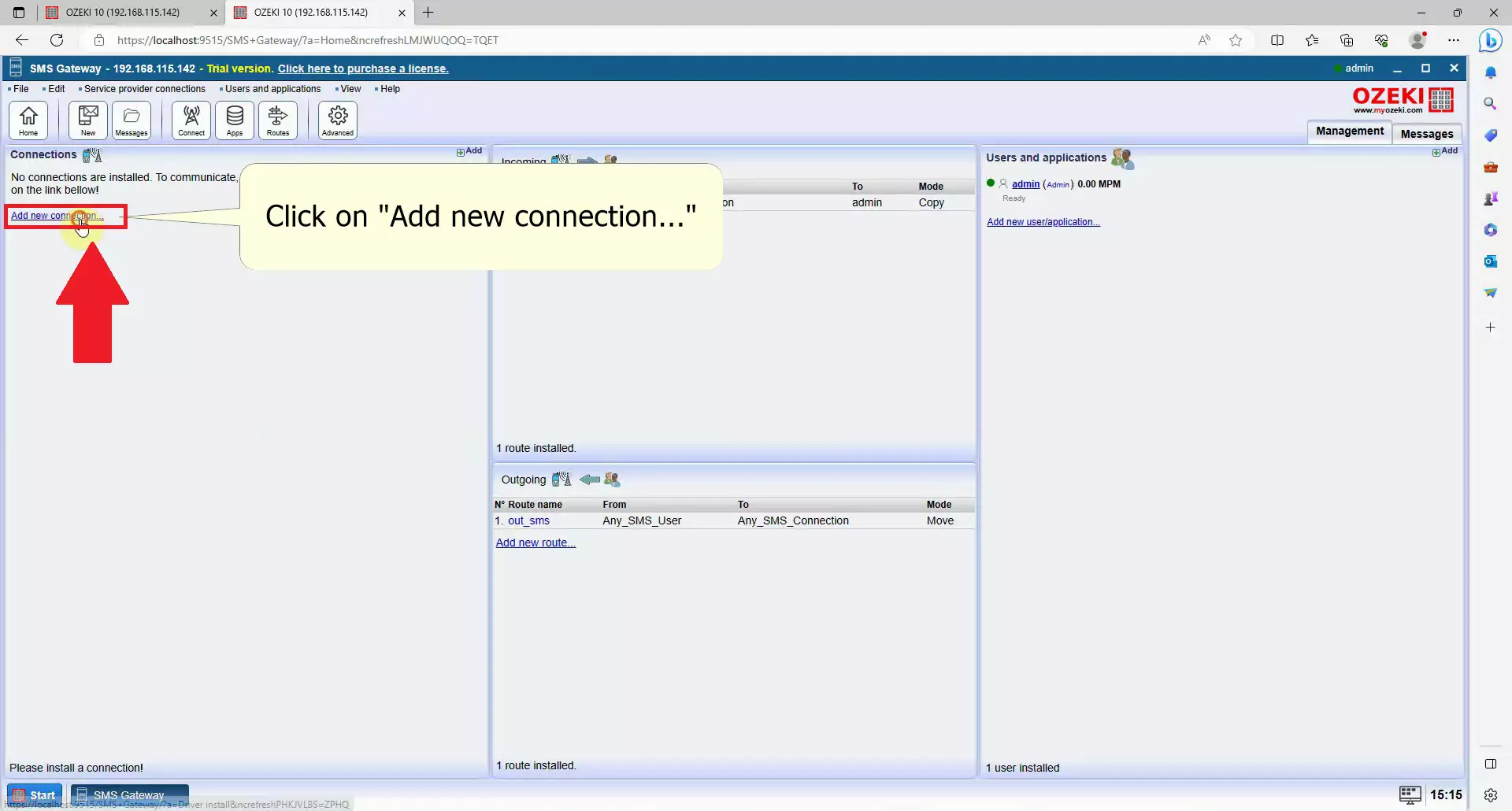
Installer un nouveau modem SMS
Dans la fenêtre suivante, vous trouverez une liste des connexions disponibles que vous pouvez établir dans l'application SMS Gateway. Localisez la liste d'installation des connexions sans fil et choisissez l'élément d'installation modem SMS. Cliquez sur le lien Installer, ce qui vous permettra d'installer un nouveau modem dans Ozeki SMS Gateway (Exemplifié dans la Figure 12).
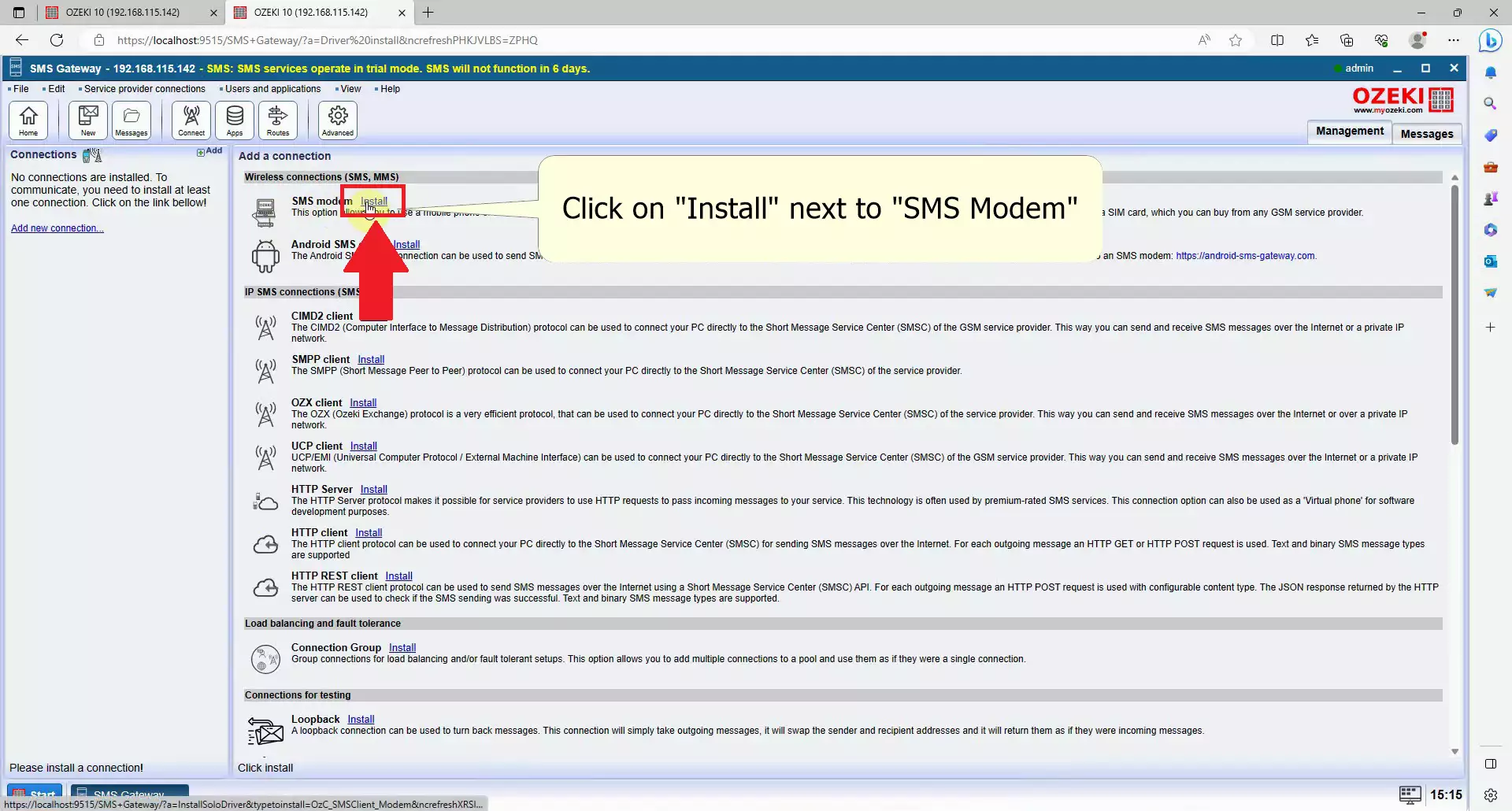
Sélectionner le port
Dans les paramètres du port série, accédez au menu déroulant Port. Recherchez l'entrée Port du modem Ozeki et cliquez dessus. Cela sélectionnera le modem intégré dans le modem SMS Gateway Ozeki, permettant la transmission de messages via la 4G. (Voir la Figure 13).
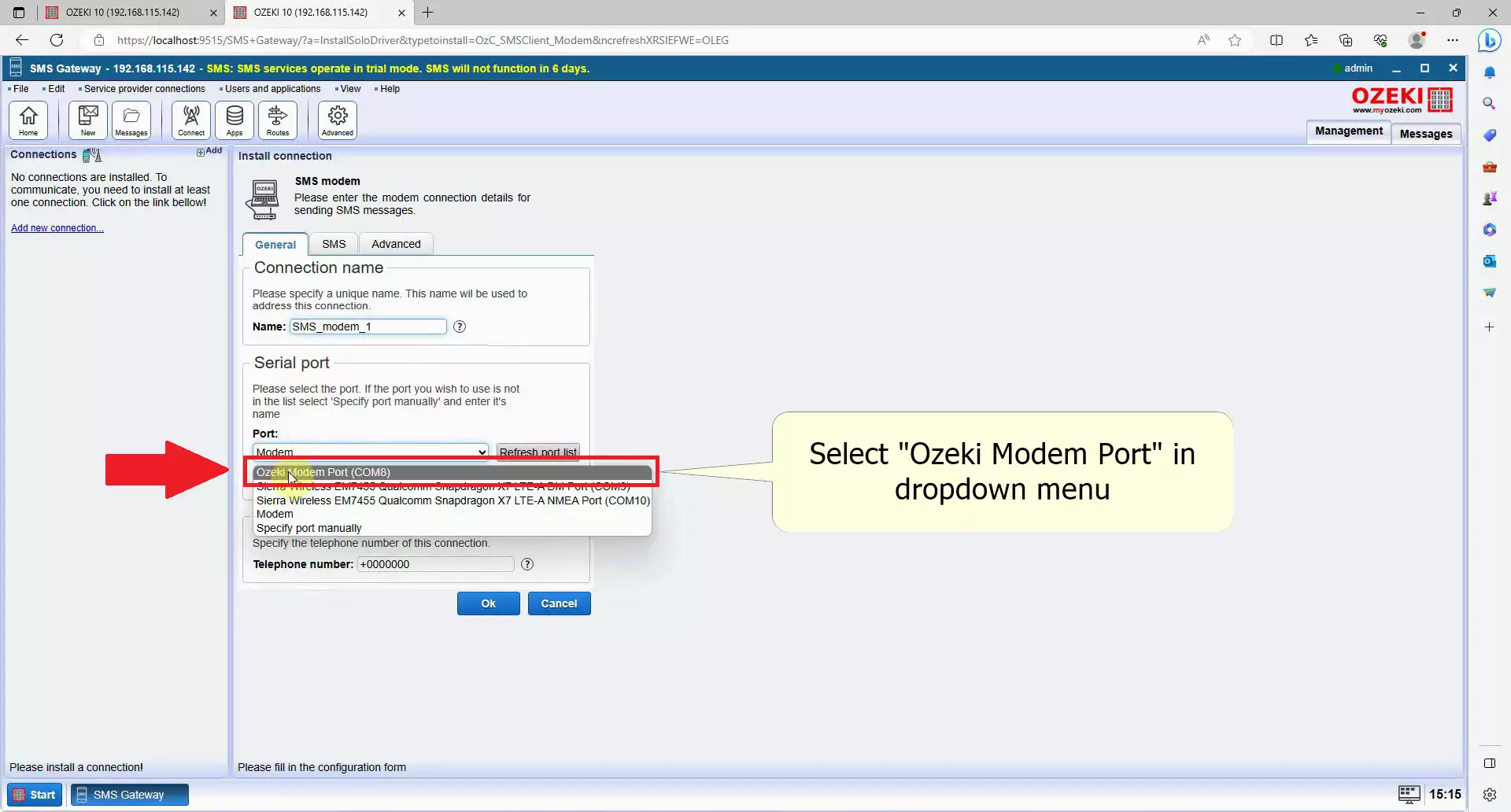
Détection automatique des propriétés
À côté du menu déroulant, trouvez le bouton bleu avec le texte Détection automatique, cliquez sur ce bouton pour obtenir automatiquement toutes les données de votre carte SIM comme votre numéro de téléphone et les configurer, cela peut prendre quelques secondes. (Figure 14)
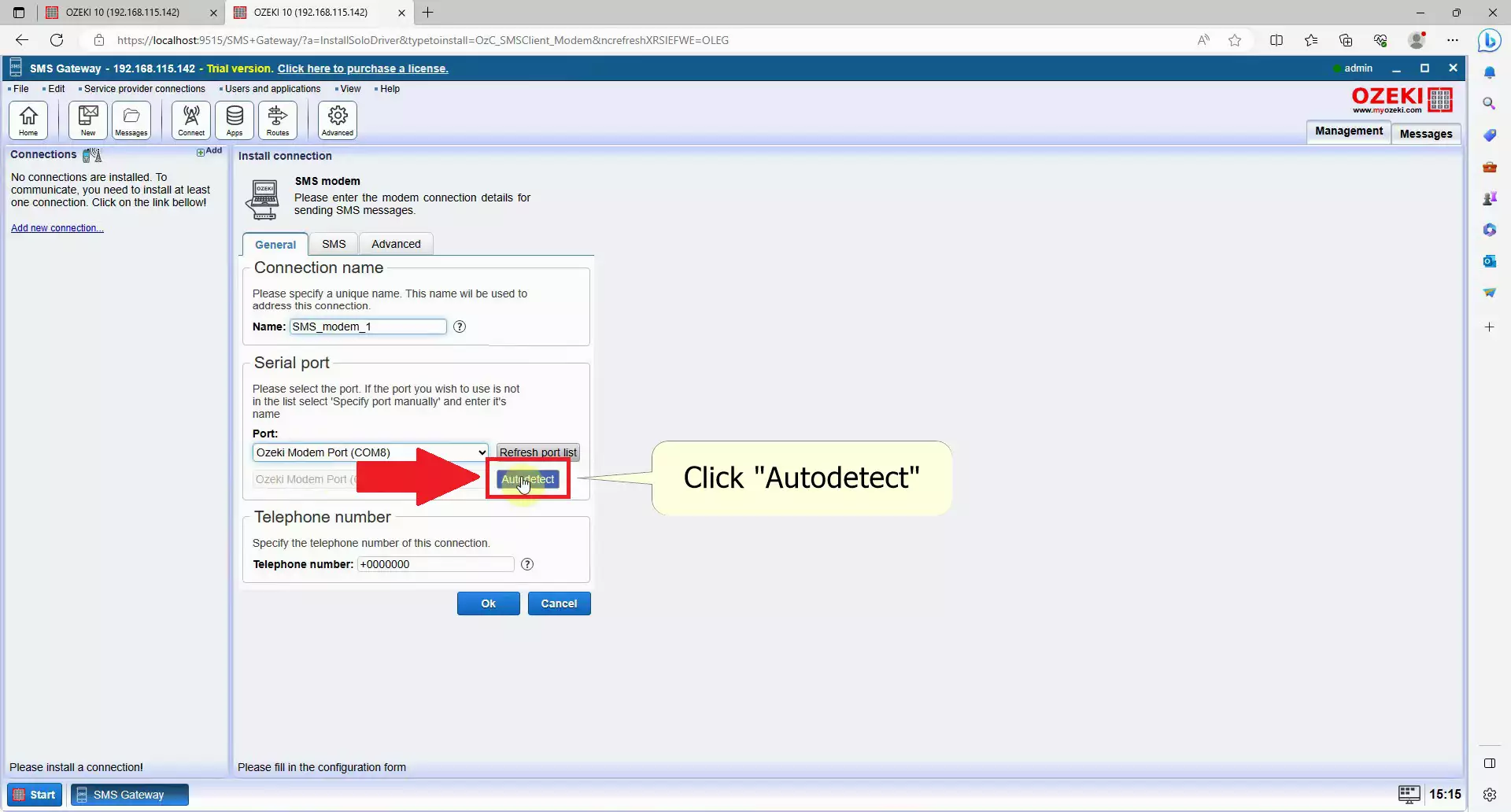
Vérifiez vos détails, une fenêtre nommée Autodétection s'affichera, vérifiez si chaque détail correspond à votre carte SIM, vous pouvez également voir les détails du modem ici. Cliquez sur le bouton Ok en bas une fois que vous avez tout vérifié. Cela terminera la procédure d'autodétection et préparera votre modem à envoyer des SMS depuis votre ordinateur. (Figure 15)
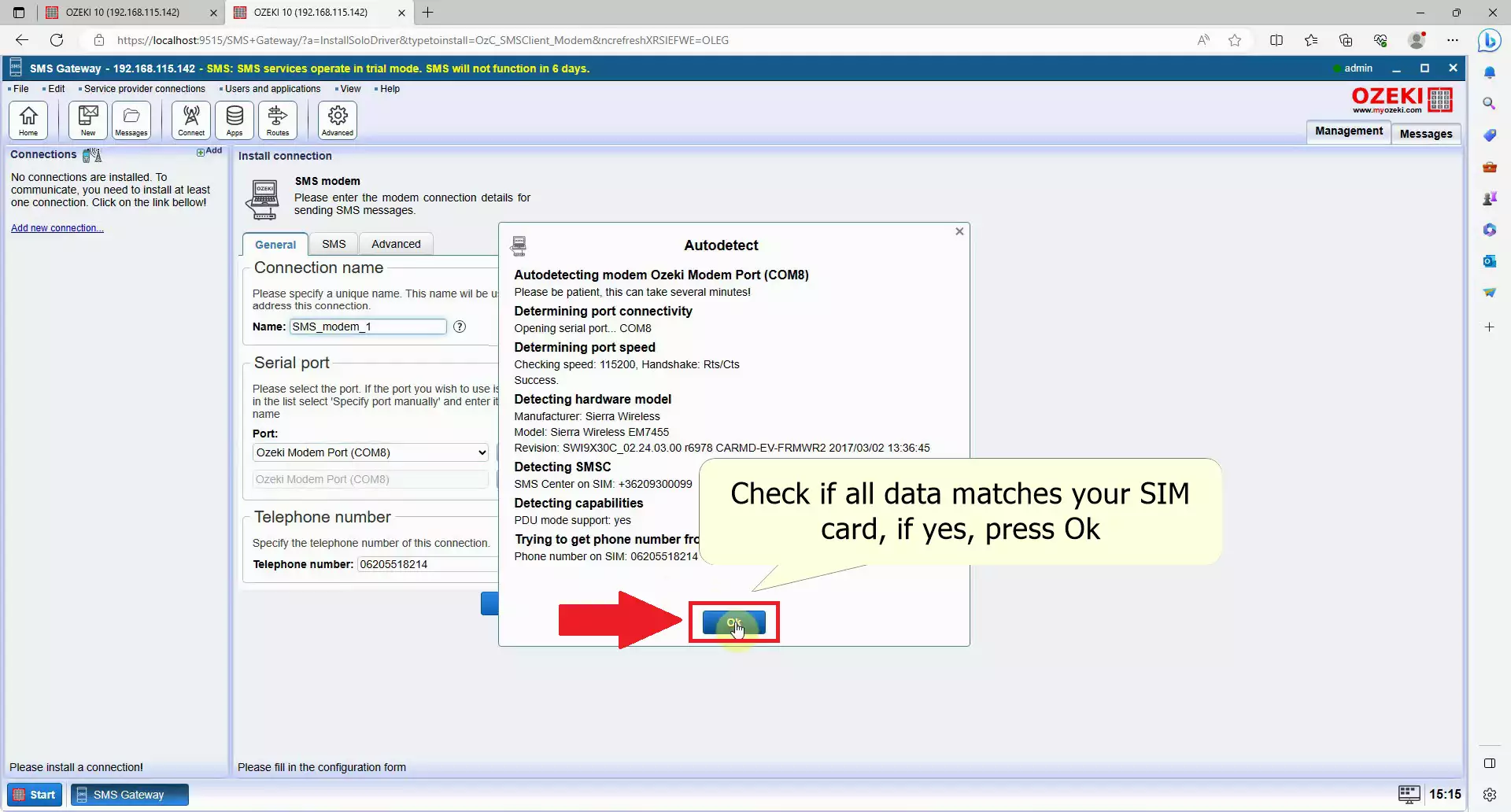
Terminez la configuration de votre modem
Pour finaliser la configuration de votre modem, localisez le bouton bleu Ok situé en bas de l'écran. Si vous souhaitez effectuer des réglages supplémentaires sur votre modem, vous pouvez le faire sous l'onglet SMS ou l'onglet Avancé. Vous pouvez également revenir à cet onglet après avoir cliqué sur Ok et accéder à l'onglet Configurer ultérieurement. (Visible sur la Figure 16)
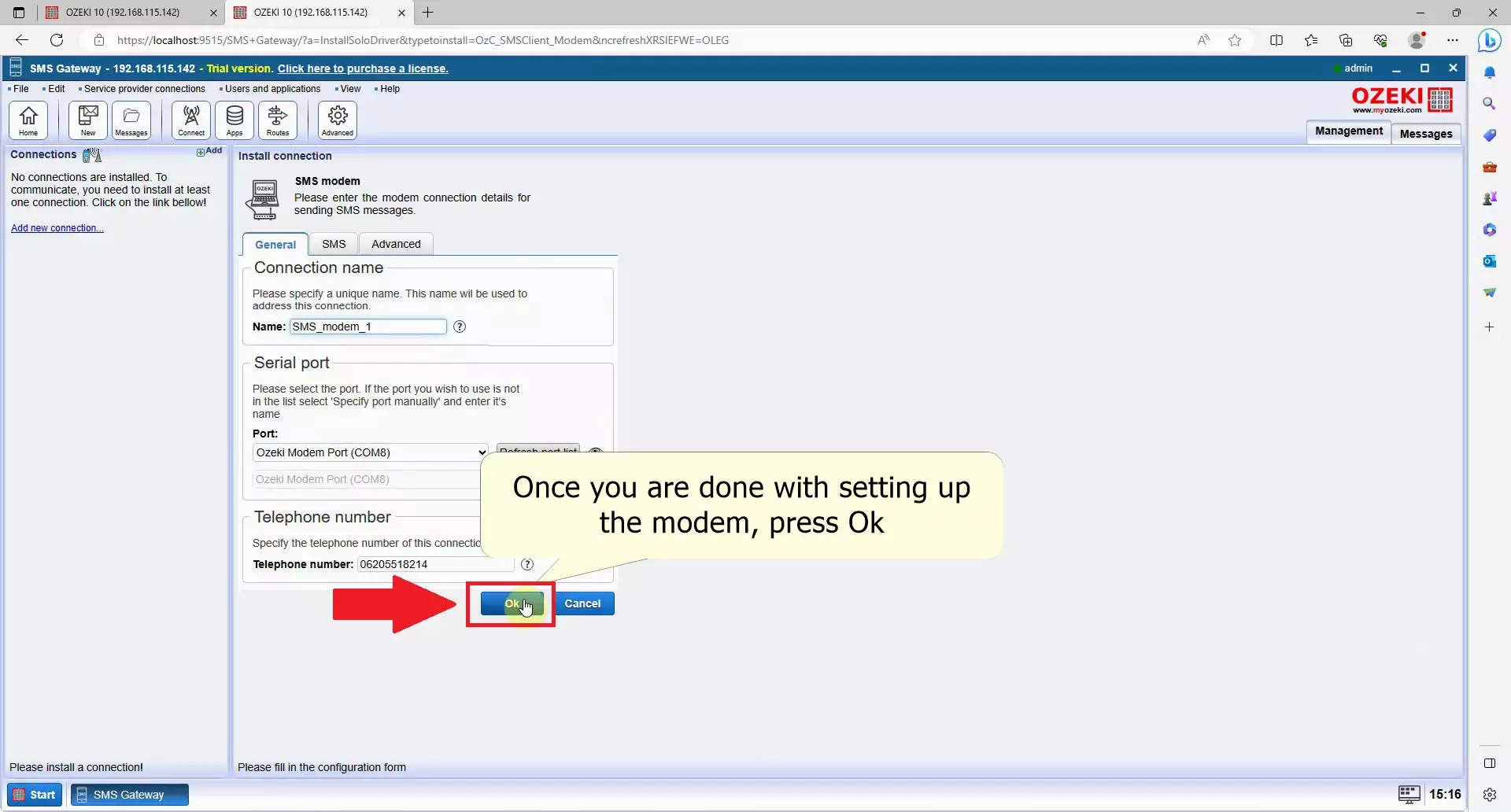
Activer la connexion du modem SMS
Pour activer la connexion du modem SMS, trouvez le groupe Connexion à gauche, vous devez activer l'interrupteur Connexion, qui est la deuxième option du groupe. Cliquez dessus pour le rendre vert et votre modem commencera à se connecter à votre fournisseur de services. (Figure 17)
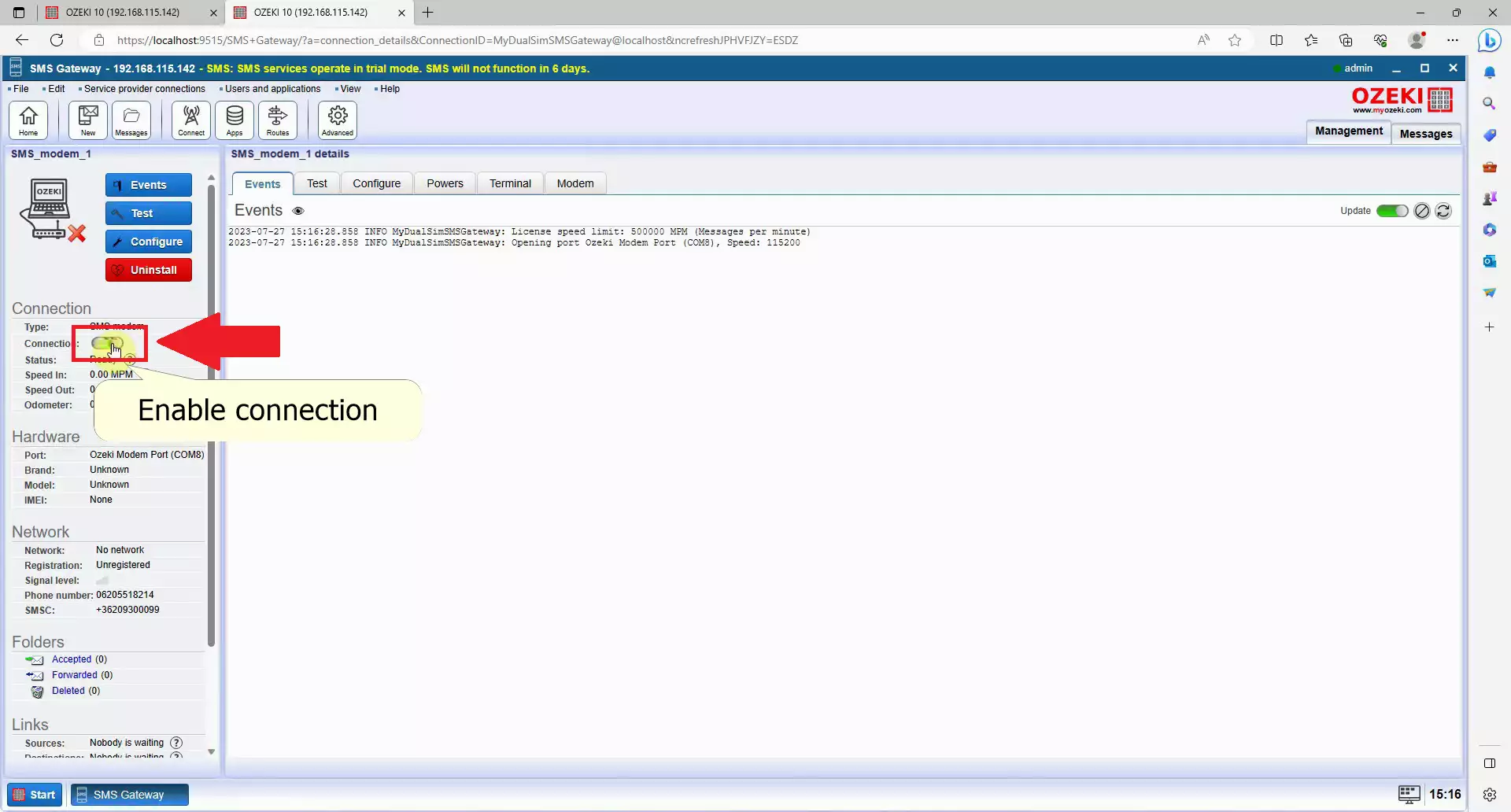
Accédez au panneau de test
Accédez à la barre de navigation dans le panneau de droite et cliquez sur Test pour ouvrir la page de l'onglet Test et accéder à la page d'envoi de SMS de test. Vous pouvez envoyer des messages de test depuis ici à n'importe qui avec un contenu personnalisé. (Visible sur la Figure 18)
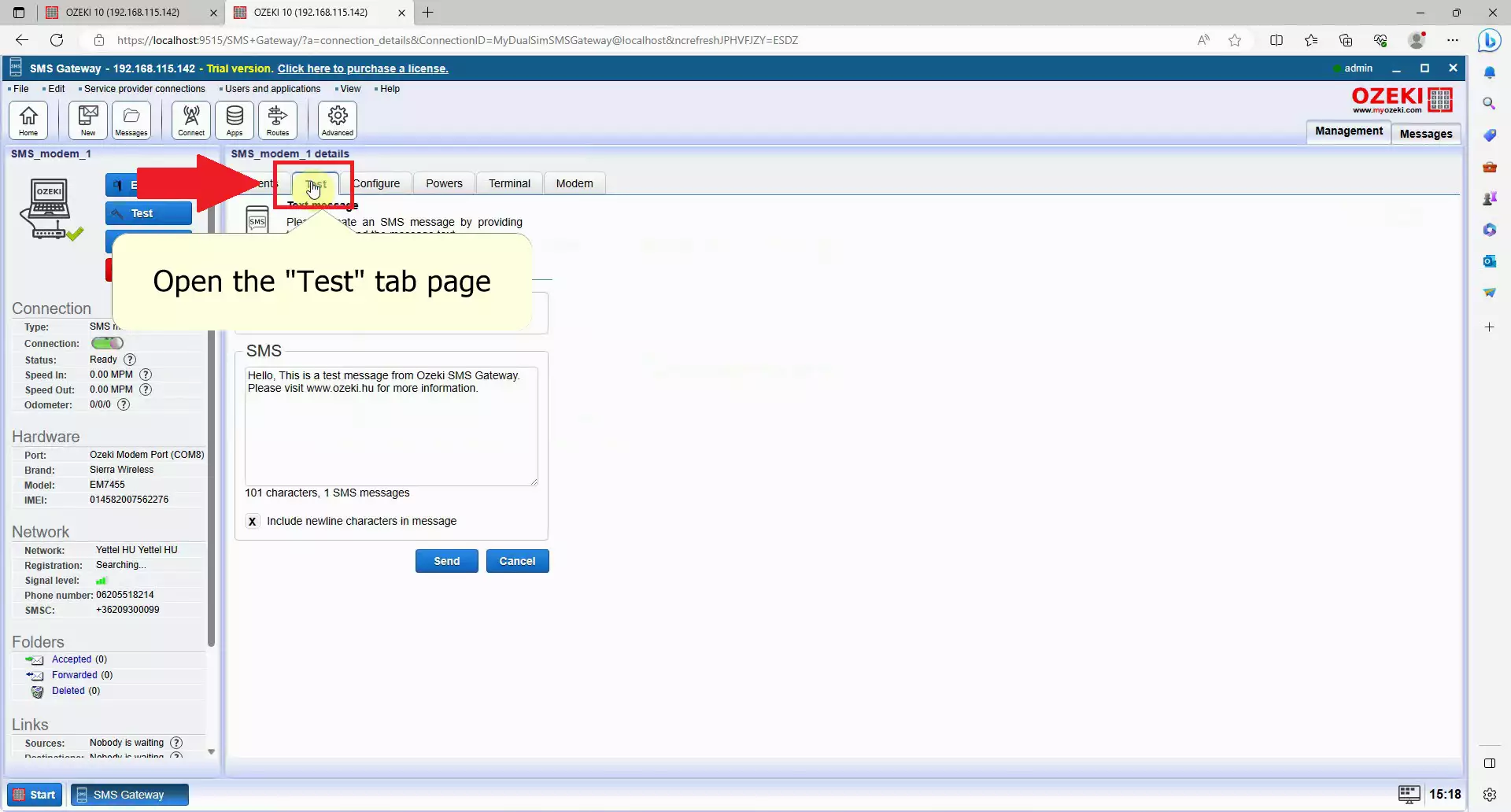
Remplissez l'adresse du destinataire et le message de test
Remplissez l'adresse du destinataire et entrez le message de test, cherchez le champ À dans le groupe Destinataire, vous pouvez entrer le numéro de téléphone là, et tapez dans le champ de texte SMS ce que vous voulez envoyer. Vous pouvez écrire ce que vous voulez ici. (Figure 19)
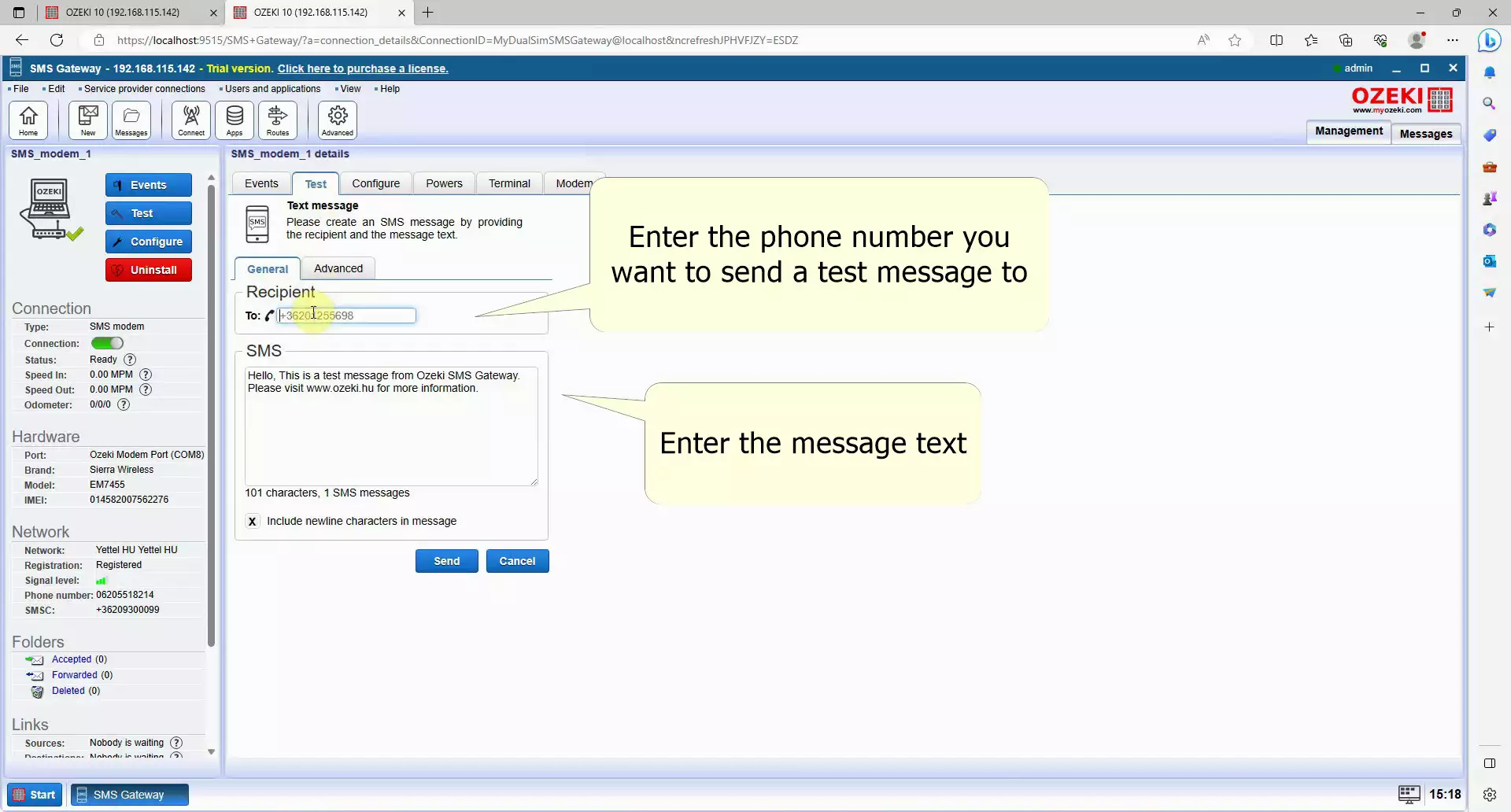
Envoyez le SMS
Envoyez le SMS si vous avez terminé, cherchez un bouton bleu Envoyer en bas de l'écran. Cliquez sur le bouton pour envoyer le message et vous recevrez bientôt le SMS sur le numéro de téléphone spécifié. (Figure 20).
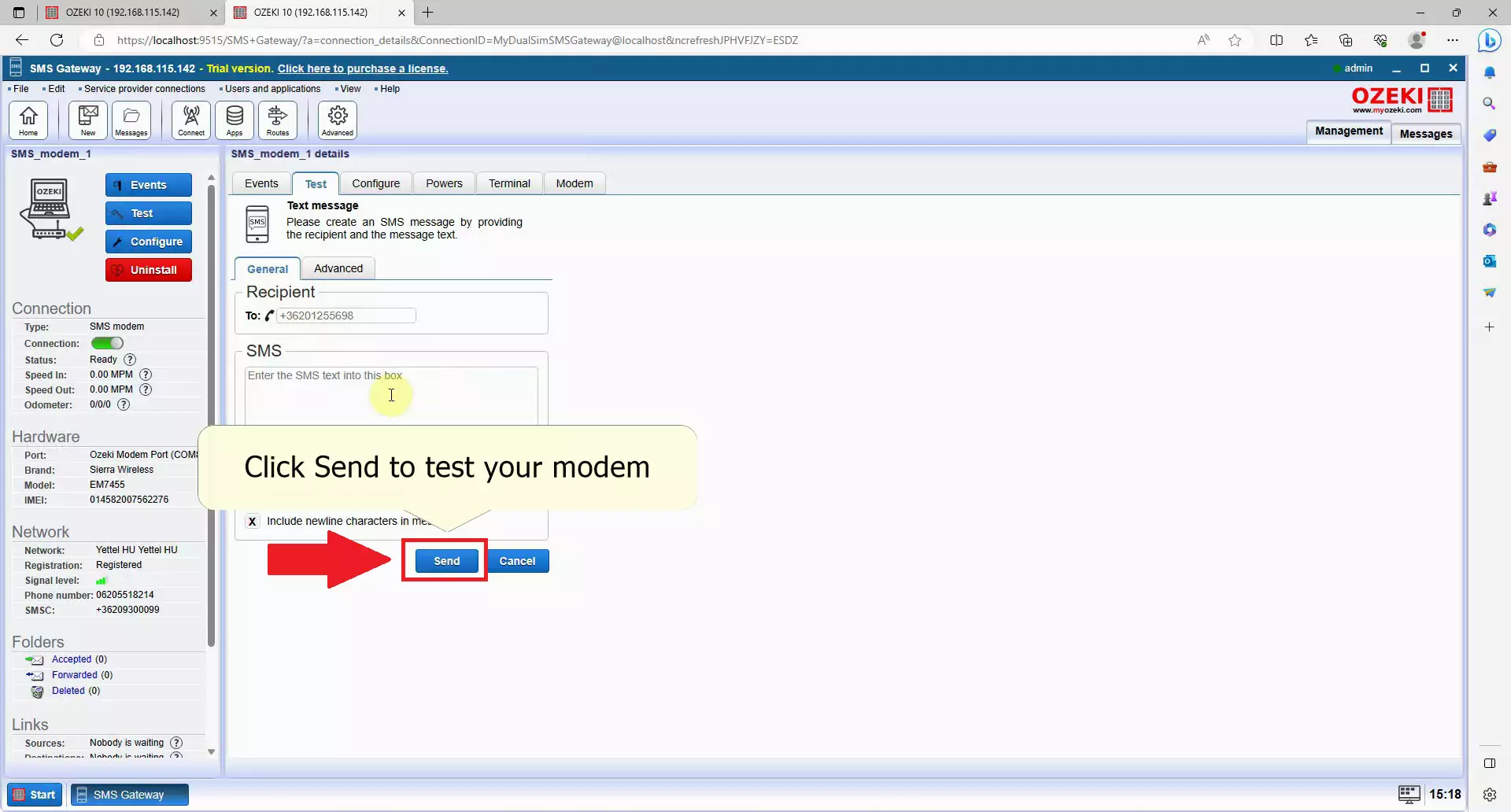
Vérifiez le message de test
Vérifiez le message de test sur votre appareil mobile, cherchez une application qui gère les messages SMS et ouvrez-la, si vous voyez votre message de test apparaître avec le bon contenu, votre modem SMS fonctionne correctement, félicitations ! (Figure 21)
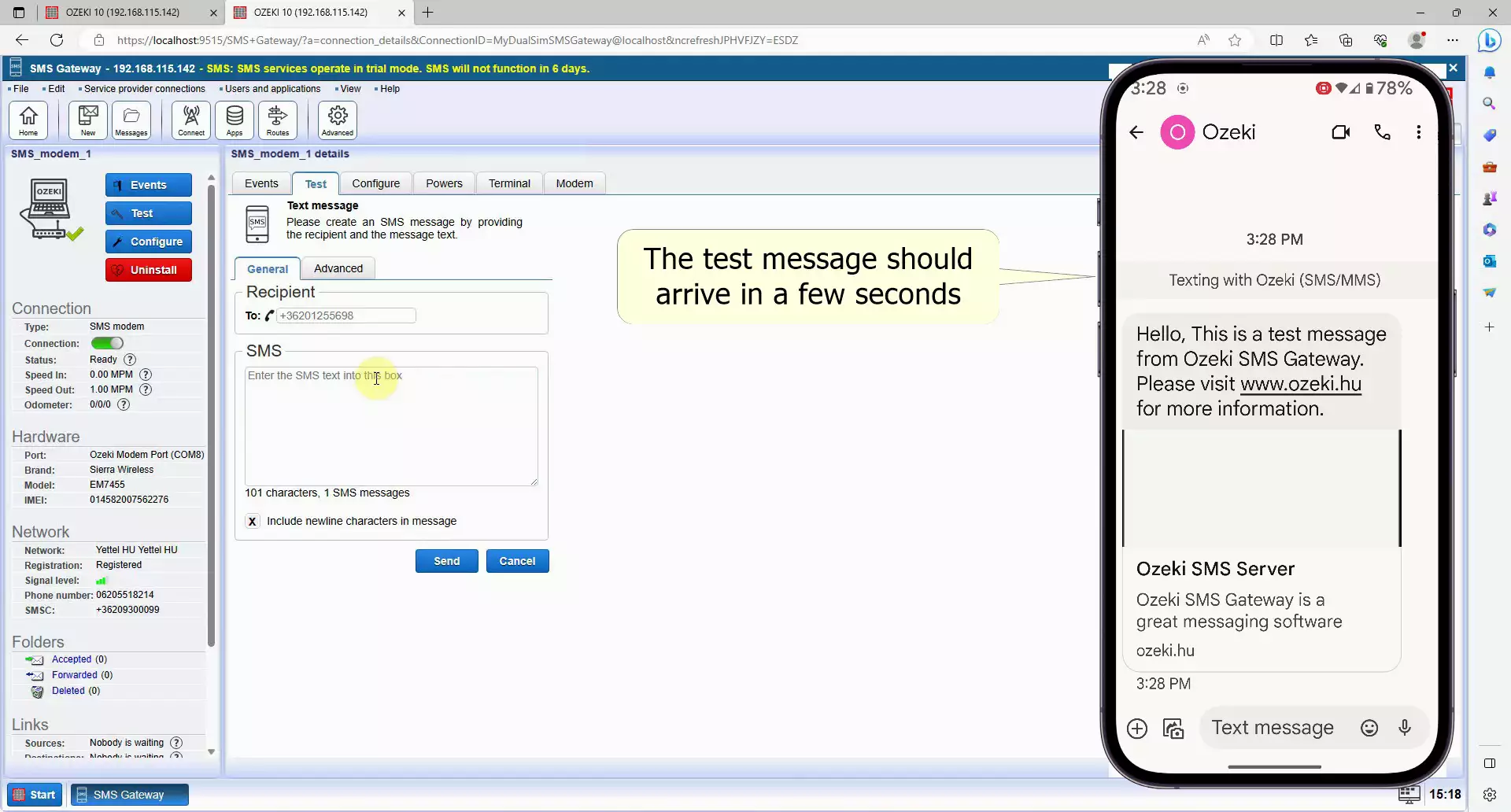
Résumé
Comme vous pouvez le voir dans le guide, le modem SMS Ozeki fonctionne très bien avec la passerelle SMS Ozeki. Les utiliser ensemble vous permet d'envoyer des messages depuis votre ordinateur, aidant votre entreprise à grandir. Vous pouvez l'utiliser pour envoyer des messages automatisés ou en masse. Après avoir suivi les étapes, obtenu le matériel et les logiciels nécessaires, vous serez en mesure d'envoyer des SMS depuis votre ordinateur.
